
可能造成SD卡内的MP4视频丢失的原因有很多,大致可以分为以下几点:
1、SD卡损坏或者感染病毒
病毒和恶意软件攻击、SD卡受到碰撞而损坏,或是使用寿命将尽等,通常是SD卡内数据丢失的主要原因。
2、个人意外删除
有时候我们可能不小心按下了相机、智能手机或 PC上的删除按钮,以至于将存储卡内的MP4视频删除。
3、读取和写入过程中的中断
在使用SD卡的过程中,如果非正常地插拔SD卡很可能会造成SD卡的读取和写入过程中断,从而造成存储卡内的数据丢失。
4、意外格式化
对SD卡进行格式化的操作会导致其内部的所有数据被删除,如果这一过程是意外发生,建议您立即停止使用SD卡存储新的数据,并通过专业的数据恢复软件找回MP4视频文件。
以上,就是几种造成SD卡内的MP4视频丢失的常见原因,接下来我们就来学习可以从SD卡中恢复MP4视频的方法吧。
都叫兽™数据恢复软件是一款专门用于恢复各种数据文件的软件,当您不慎误删了重要文件,清空了回收站,或者是格式化了磁盘/SD卡/U盘,都可以借助该工具将丢失的数据找回。该软件涵盖了四大功能模块,即包含文件恢复、格式化恢复、分区恢复和创建镜像,因此,可以帮您全方位地解决系统使用过程中可能出现的许多数据丢失问题,非常的方便。
借助都叫兽™数据恢复软件从SD卡中恢复删除的MP4视频非常的简单,具体操作步骤如下:
步骤1:将SD卡通过读卡器连接至计算机,下载安装并运行都叫兽™数据恢复软件,在主界面里选择【文件恢复】选项。
注意:请勿安装在需要恢复数据的磁盘中,以免造成数据覆盖。如果【文件恢复】未找到需要的文件,还可尝试使用【格式化恢复】和【分区恢复】进行更全面的扫描。
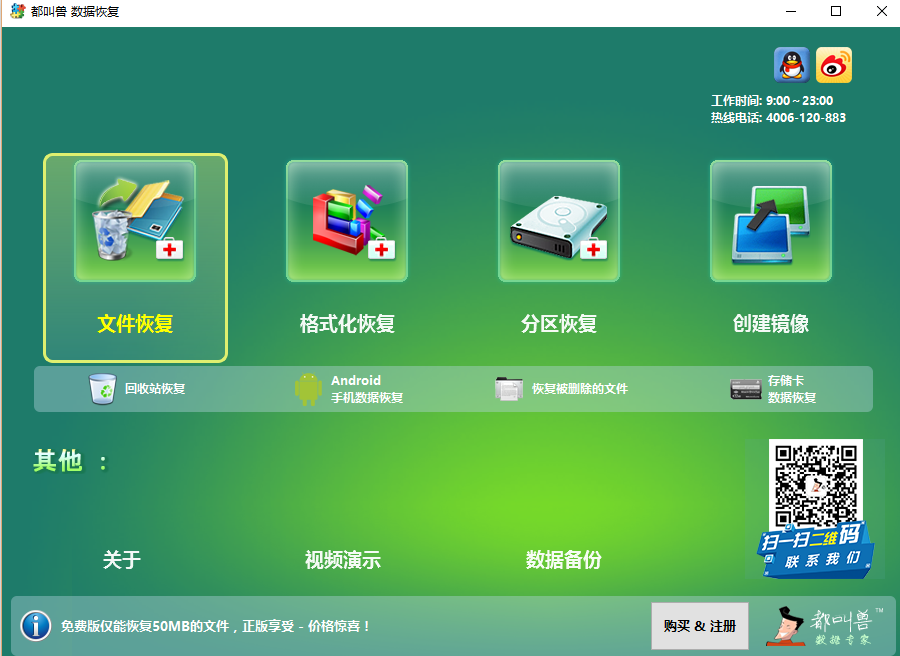
数据恢复功能介绍:
文件恢复:快速找回因误删或清空回收站而丢失的文件。
格式化恢复:可快速恢复因分区无法访问或被格式化而丢失的文件。
分区恢复:可分析并获取分区信息,并完全扫描整个分区。
创建镜像:可为分区创建镜像,以备份当前分区状态。
文件恢复:快速找回因误删或清空回收站而丢失的文件。
格式化恢复:可快速恢复因分区无法访问或被格式化而丢失的文件。
分区恢复:可分析并获取分区信息,并完全扫描整个分区。
创建镜像:可为分区创建镜像,以备份当前分区状态。
步骤2:接下来选择要扫描的SD卡分区,即MP4视频原来保存的位置。之后点击【下一步】。
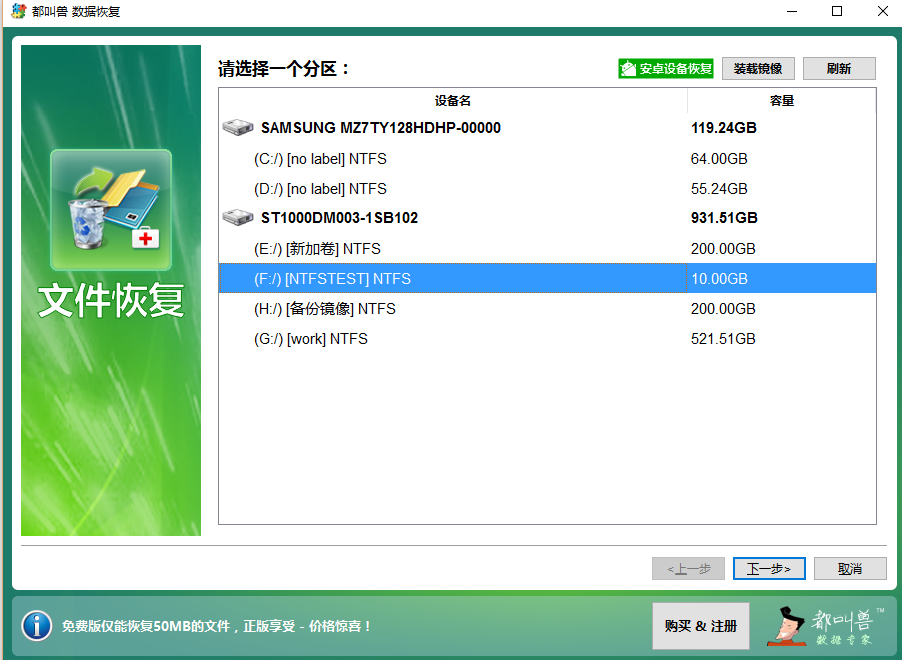
步骤3:选择【快速扫描】选项,点击【下一步】按钮。需要注意的是,“文件恢复-快速扫描”只是扫描所选磁盘的剩余空间中前30GB。若扫描后没有找到想要的文件,可以使用“文件恢复-深度扫描”再次尝试对分区剩余空间进行全面扫描,不过花的时间会更多。
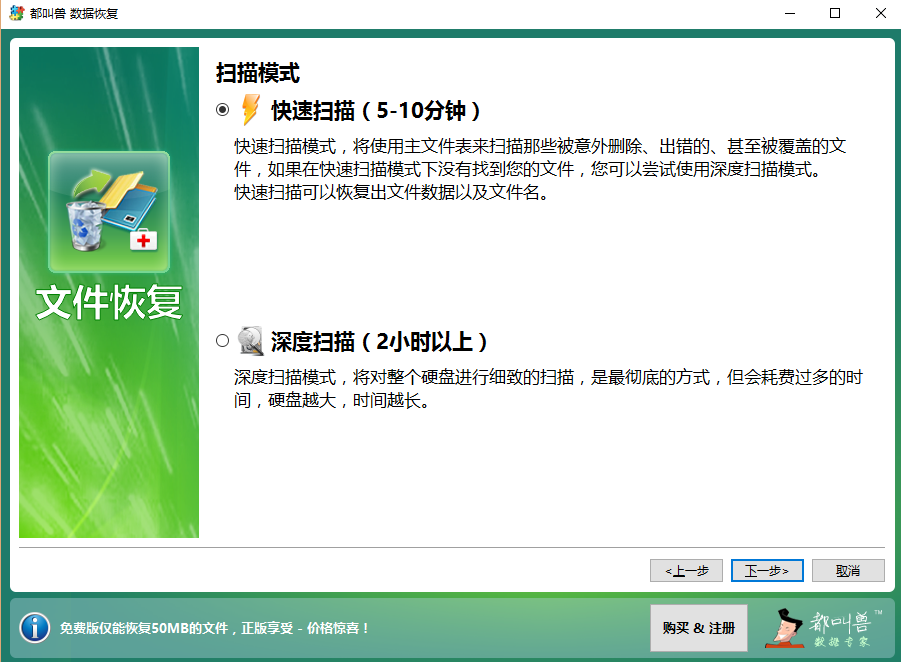
之后在高级设置中可选择【自定义设置】中的文件类型,如【视频文件】。若不确定自己想要恢复的文件类型,可选择【默认设置】,将会扫描全部的文件类型。
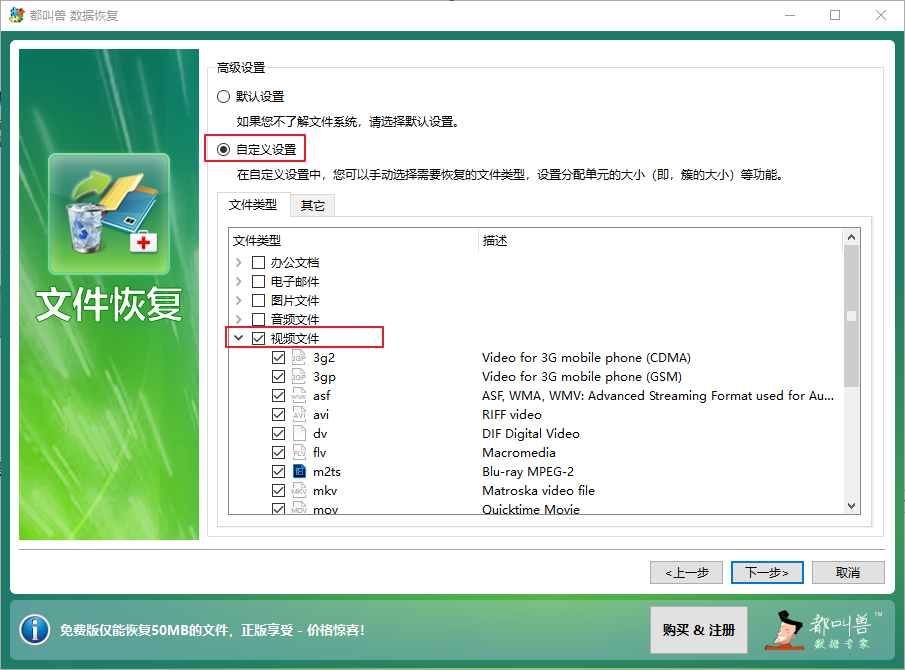
步骤4:扫描之后,可以双击文件进行预览,然后勾选想要恢复的MP4视频,点击【恢复】按钮将MP4视频文件恢复到其他磁盘中。
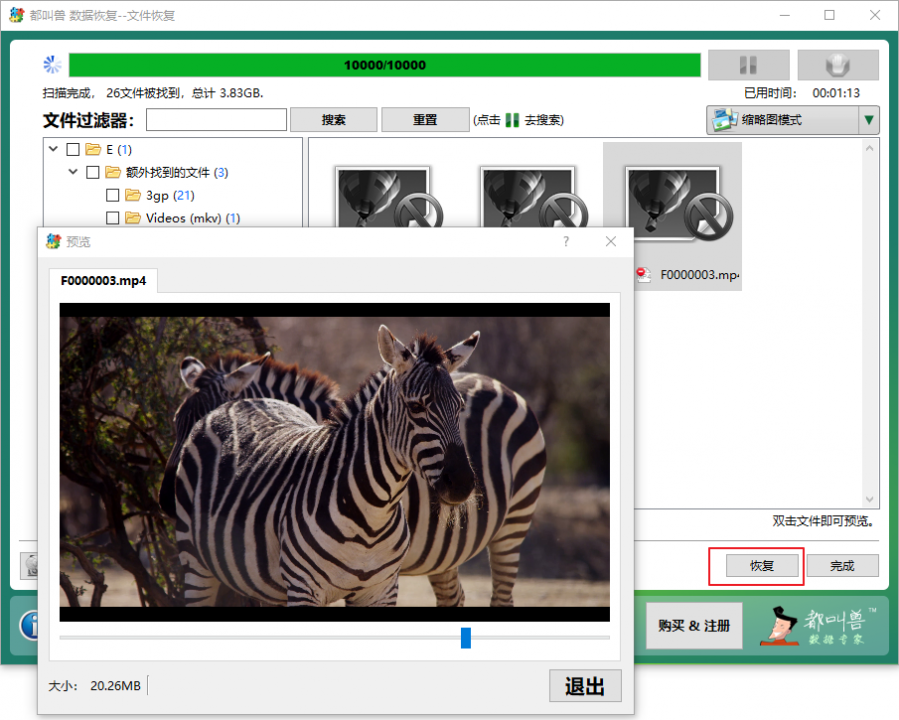
如果您的计算机无法正常识别或打开SD卡,则无法成功访问存储卡内的MP4文件,这时您可以通过重新安装驱动程序的方式来解决。具体操作步骤如下:
步骤1:通过读卡器连接SD卡与电脑,之后同时按下键盘的【Windows键+X】,以打开设备管理器窗口。
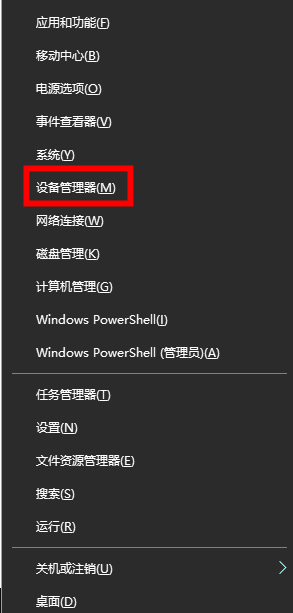
步骤2:接下来在【磁盘驱动器】选项中,右键选中SD卡,并选择【卸载设备】选项。之后,会出现确认卸载设备的窗口,点击【卸载】按钮即可。SD卡将从磁盘驱动器的列表中消失,之后将其从计算机中取出,然后再装回,计算机将自动下载并安装最新的驱动程序,若未能解决问题,可以右键点击目标设备(即SD卡),选择【更新驱动程序】>【自动搜索驱动程序】来更新SD卡设备的驱动程序。
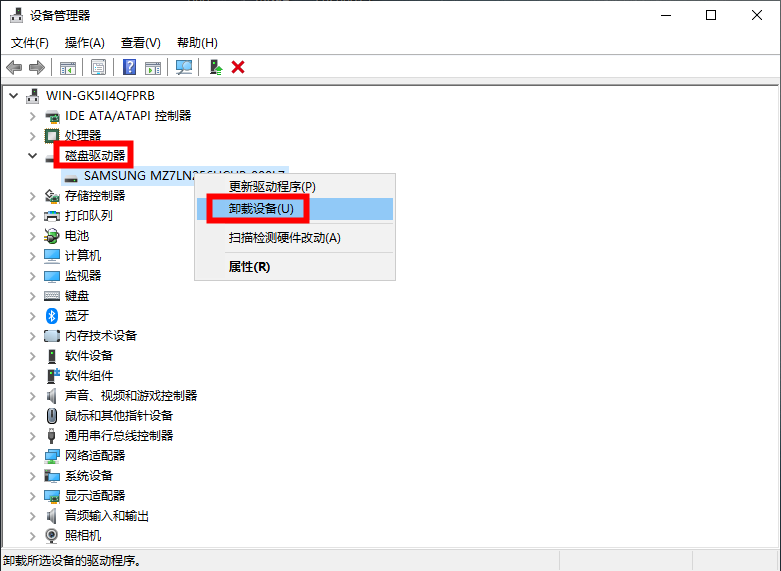
步骤1:将SD卡通过读卡器连接到电脑,之后同时按下键盘的【Windows+X】键。然后在弹出的列表中,选择 【磁盘管理】选项。
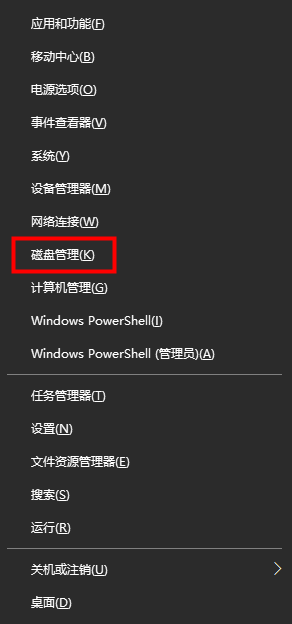
步骤2:接下来,找到需要格式化操作的SD卡,鼠标右键单击它并选择【格式化】选项。
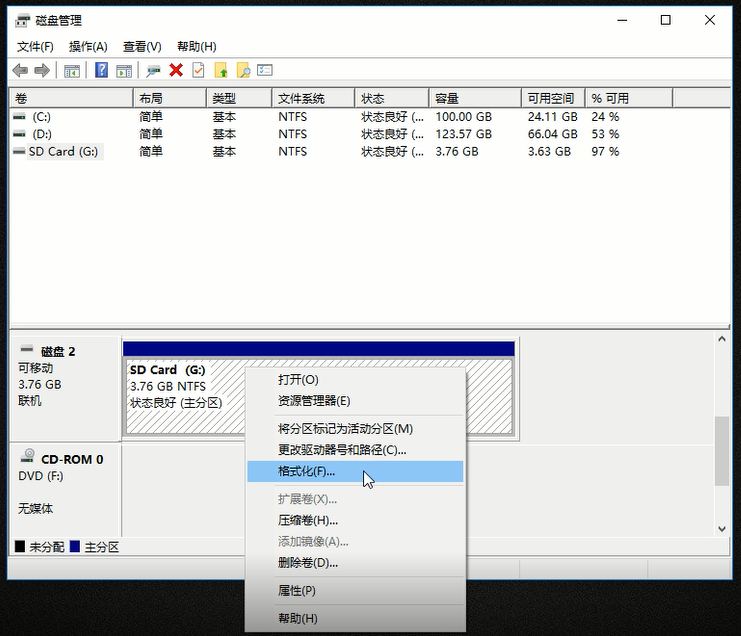
步骤3:选择需要的文件系统:FAT32(适用于2-32GB的SD卡)或exFAT(适用于大于32GB的SD卡),勾选【执行快速格式化】,点击【确定】然后按照指示完成格式化的过程。待格式化操作完成之后,重启电脑之后将SD卡重新连接至电脑,查看问题是否已解决。
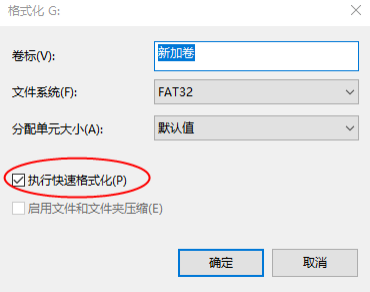





 粤公网安备 44070302000281号
粤公网安备 44070302000281号
